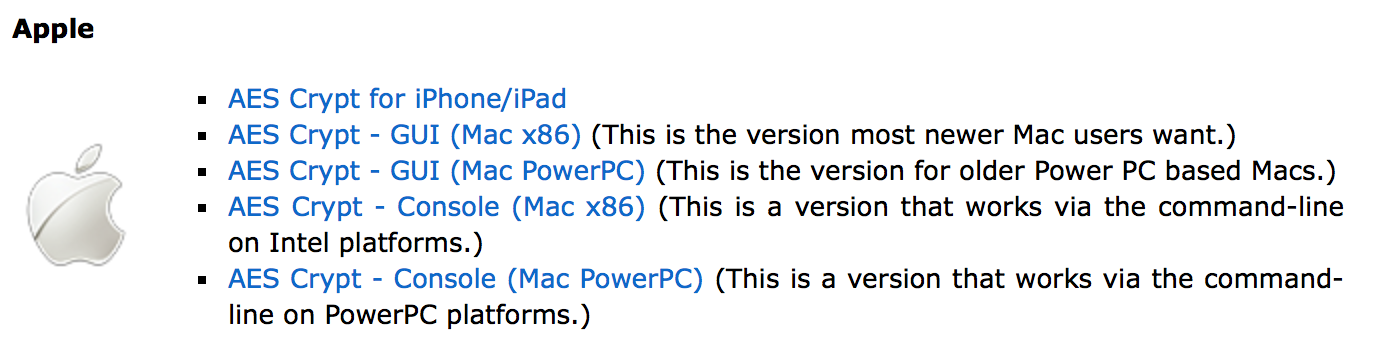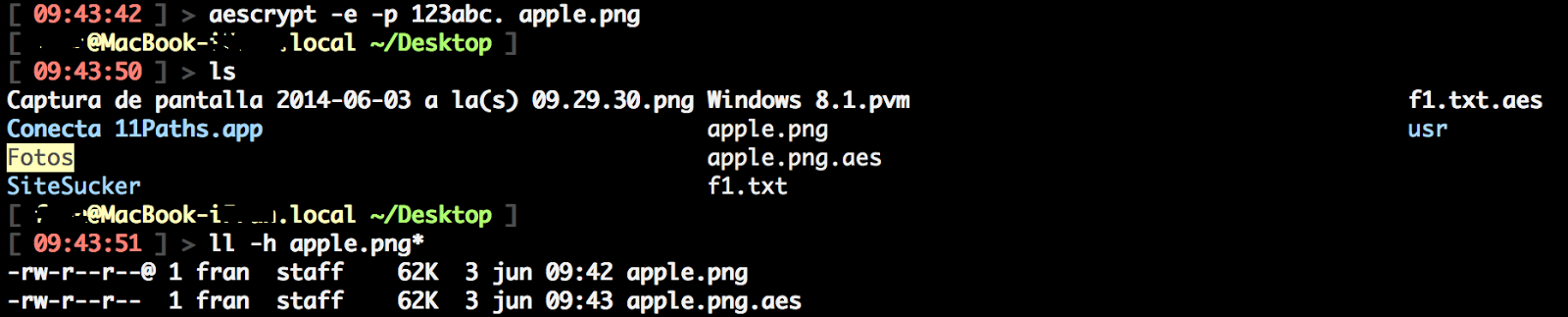El tema de la criptografía está de moda en el mundo de la seguridad debido a la inquietante noticia de TrueCrypt. Uno de los misterios del mes, que continua con el anuncio desde el grupo de Suiza que se va a hacer cargo de él. La herramienta que tratamos hoy es una de las que comentamos ayer como alternativas a TrueCrypt para OS X, llamada AESCrypt para OS X la cual proporciona para OS X una interfaz gráfica y una tool de línea de comandos.
La línea de comandos proporciona opciones para cifrar y descifrar archivos o volúmenes, por ejemplo DMG, mediante el uso de una contraseña o un archivo de clave. Su sintaxis como se puede visualizar es bastante sencilla.
La herramienta dispone de otro componente software que es la GUI. Esta interfaz se debe instalar por separado y se puede obtener desde el sitio web de AESCrypt. La interfaz propone un contenedor dónde se puede fácilmente cifrar archivos mediante el uso de una contraseña o mediante el uso de un keyfile.
Nosotros hemos tenido algún problema para ejecutar la GUI en la última versión de OS X Mavericks, por lo que se recomienda que si se tiene que utilizar la herramienta se haga a través de la línea de comandos.
Como curiosidad indicar que existe compatibilidad con plataformas PowerPC, por lo que la aplicación puede ser utilizada en versiones antiguas de equipos Mac. Además, tal y como se puede ver en la imagen existe una versión para el sistema operativo iOS, lo cual es interesante para proteger los documentos importantes, o por ejemplo los adjuntos del correo electrónico.
Para cifrar archivos con la herramienta a través de la línea de comandos se recomienda copiar el binario en la ruta /usr/local/bin, la cual pertenece a la variable de entorno $PATH. Ahora podemos utilizar el binario desde el terminal sin necesidad de invocarle desde la ruta dónde se encuentre descargado. La sintaxis es sencilla aescrypt -e -p XXX , dónde el significado de los parámetros se indica a continuación:
Ahora, y para comprobar que podemos recuperar la imagen que acabamos de cifrar, eliminamos mediante el uso del comando rm la imagen sin cifrar. Mediante el uso de la sintaxis aescrypt -d, se solicita la clave con la que se generó la key con la que se cifró el fichero. Una vez descifrado el archivo, se vuelve a tener un archivo idéntico al original.
Antes de cerrar el artículo de hoy queríamos mostrar el contenido del fichero de la imagen cifrada. Como se puede visualizar la cabecera muestra que es un archivo de tipo AES. Es más, se puede ver que no es una imagen cuando se ejecuta la aplicación file sobre el nombre del fichero.
Esta imagen nos permite visualizar que el cifrado se realiza sobre toda la imagen, y que si olvidamos la clave con la que se cifró, no podríamos recuperar la imagen original, por lo que se recomienda que utilicemos contraseñas que podamos recordar.
Se recomienda el uso de este tipo de aplicaciones para proteger nuestros documentos más privados, y de este modo conseguir que en caso de que nuestro sea comprometido la información siga siendo inaccesible. En muchas ocasiones, protegemos el sistema con cifrado de disco, pero éste no nos valdrá si vulneran el equipo estando esté encendido. Por otro lado, si nos protege si nos robasen el equipo, ya que al estar apagado no se podría acceder a archivos de disco.
El tipo de cifrado que presentamos aquí aplican una capa de seguridad, o de paranoia según como se mire, a la información que albergamos en nuestro disco. Es totalmente recomendable utilizar un cifrado de disco, y después para archivos más importantes o muy críticos un cifrado a nivel de archivo.
Publicado en Seguridad Apple - Google+ - RSS - Eleven Paths - El lado del mal







Continúar leyendo...
La línea de comandos proporciona opciones para cifrar y descifrar archivos o volúmenes, por ejemplo DMG, mediante el uso de una contraseña o un archivo de clave. Su sintaxis como se puede visualizar es bastante sencilla.
La herramienta dispone de otro componente software que es la GUI. Esta interfaz se debe instalar por separado y se puede obtener desde el sitio web de AESCrypt. La interfaz propone un contenedor dónde se puede fácilmente cifrar archivos mediante el uso de una contraseña o mediante el uso de un keyfile.
Nosotros hemos tenido algún problema para ejecutar la GUI en la última versión de OS X Mavericks, por lo que se recomienda que si se tiene que utilizar la herramienta se haga a través de la línea de comandos.
Como curiosidad indicar que existe compatibilidad con plataformas PowerPC, por lo que la aplicación puede ser utilizada en versiones antiguas de equipos Mac. Además, tal y como se puede ver en la imagen existe una versión para el sistema operativo iOS, lo cual es interesante para proteger los documentos importantes, o por ejemplo los adjuntos del correo electrónico.
Para cifrar archivos con la herramienta a través de la línea de comandos se recomienda copiar el binario en la ruta /usr/local/bin, la cual pertenece a la variable de entorno $PATH. Ahora podemos utilizar el binario desde el terminal sin necesidad de invocarle desde la ruta dónde se encuentre descargado. La sintaxis es sencilla aescrypt -e -p XXX , dónde el significado de los parámetros se indica a continuación:
- -e representa la acción de cifrar, encrypt.
- -p indica la contraseña que se quiere utilizar para cifrar el archivo con AES.
- -k en vez de utilizar una contraseña se puede utilizar un keyfile.
Ahora, y para comprobar que podemos recuperar la imagen que acabamos de cifrar, eliminamos mediante el uso del comando rm la imagen sin cifrar. Mediante el uso de la sintaxis aescrypt -d, se solicita la clave con la que se generó la key con la que se cifró el fichero. Una vez descifrado el archivo, se vuelve a tener un archivo idéntico al original.
Antes de cerrar el artículo de hoy queríamos mostrar el contenido del fichero de la imagen cifrada. Como se puede visualizar la cabecera muestra que es un archivo de tipo AES. Es más, se puede ver que no es una imagen cuando se ejecuta la aplicación file sobre el nombre del fichero.
Esta imagen nos permite visualizar que el cifrado se realiza sobre toda la imagen, y que si olvidamos la clave con la que se cifró, no podríamos recuperar la imagen original, por lo que se recomienda que utilicemos contraseñas que podamos recordar.
Se recomienda el uso de este tipo de aplicaciones para proteger nuestros documentos más privados, y de este modo conseguir que en caso de que nuestro sea comprometido la información siga siendo inaccesible. En muchas ocasiones, protegemos el sistema con cifrado de disco, pero éste no nos valdrá si vulneran el equipo estando esté encendido. Por otro lado, si nos protege si nos robasen el equipo, ya que al estar apagado no se podría acceder a archivos de disco.
El tipo de cifrado que presentamos aquí aplican una capa de seguridad, o de paranoia según como se mire, a la información que albergamos en nuestro disco. Es totalmente recomendable utilizar un cifrado de disco, y después para archivos más importantes o muy críticos un cifrado a nivel de archivo.
Publicado en Seguridad Apple - Google+ - RSS - Eleven Paths - El lado del mal

Continúar leyendo...